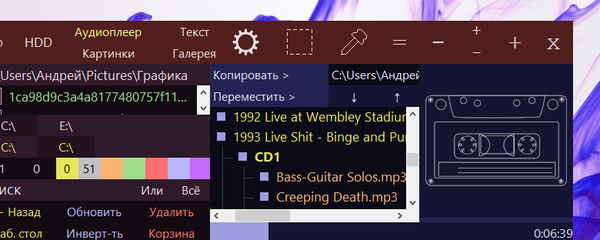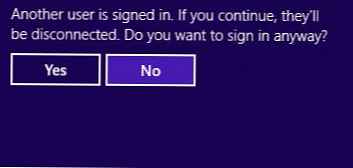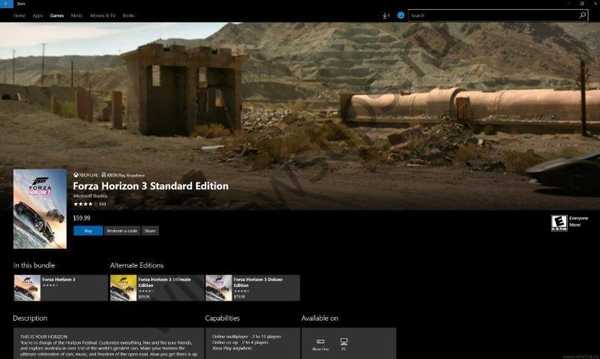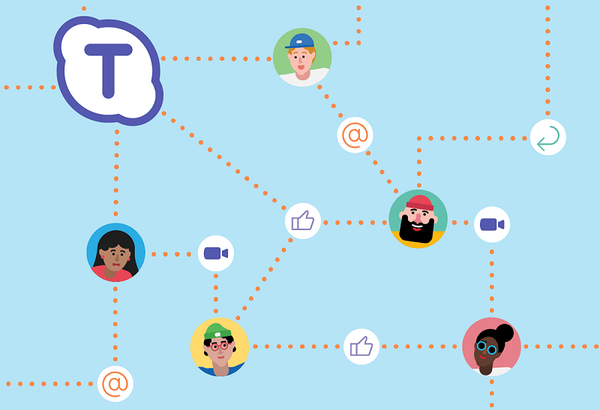- Cześć admin, pytanie brzmi: miałem jeden dysk twardy w jednostce systemowej z zainstalowanym systemem operacyjnym Windows 8, następnie kupiłem drugi dysk twardy i zainstalowałem go w jednostce systemowej drugi, a następnie zainstalowałem na nim system operacyjny Windows 7, zaczął on wychodzić, gdy komputer się uruchomił menu rozruchu z wyborem Windows 7 lub Windows 8. Natychmiast po tym zauważyłem dziwną rzecz, jeśli odłączę dysk twardy Windows 8 od jednostki systemowej, Windows 7 przestanie się ładować, a jeśli odłączę dysk twardy Windows 7 od jednostki systemowej, wtedy Windows 8 ładowanie Mam tak długo, że po prostu nie możesz się doczekać. Więcej Postanowiłem zostawić jeden Windows 7 na komputerze i sformatowałem bezpośrednio dysk twardy Windows 8, po czym natychmiast pojawił się problem, mój Windows 7 zaczął się ładować z błędem Uruchom ponownie i wybierz odpowiednie urządzenie rozruchowe lub włóż nośnik rozruchowy
musiałem go ponownie zainstalować. Teraz mam jeden system Windows 7, ale boję się zainstalować system operacyjny na drugim dysku twardym, ponieważ nie rozumiem, jak to zrobić poprawnie, aby ładowanie jednego systemu Windows nie zależało od innego. Drugi system, w którym chcę zainstalować system Windows 10, chcę też kupić trzeci dysk twardy i zainstalować na nim system Windows XP, istnieje wiele dobrych starych gier, które działają tylko na systemie XP. Na różnych forach w Internecie zaleca się instalowanie wszystkich systemów w kolejności, zaczynając od najstarszego XP, a kończąc na młodszym Windows 10, jeśli niektóre nie uruchamiają się, musisz zainstalować EasyBCD 2.0.2 lub menedżera rozruchu MultiBoot, ale czy pomogą?
- Witaj, Windows 7 został zainstalowany na jednym dysku twardym, następnie zainstalowałem Windows XP na innym dysku twardym, oczywiście Windows 7 przestał się ładować i zainstalowałem EasyBCD 2.0.2, szybko przywrócił bootloader i wybór systemów operacyjnych pojawił się po uruchomieniu komputera, ale potem Usunąłem EasyBCD 2.0.2 i wszystko przestało się ładować, ani Windows 7, ani XP, tylko czarny ekran z błędem „Brak BOOTMGR Naciśnij Ctrl Alt Del, aby uruchomić ponownie”. Co robić?
Na dwóch różnych dyskach twardych są zainstalowane dwa systemy operacyjne. Po wyjęciu jednego dysku twardego z komputera system Windows na drugim dysku twardym przestaje się uruchamiać. Lub jak zainstalować kilka systemów operacyjnych z niezależnymi modułami ładującymi na różnych dyskach twardych
Przyjaciele, w skrócie mogę wyjaśnić, dlaczego tak się dzieje, na przykład zainstalowałeś system Windows 8 na jednym dysku twardym, a następnie system Windows 7 na innym, więc system Windows 8 zarządza ładowaniem obu systemów operacyjnych i wszystkie pliki odpowiedzialne za pobieranie są w nim, jeśli Usuniesz go lub odmontujesz dysk, na którym jest on zainstalowany z systemu, a następnie nie uruchomisz systemu Windows 7. Dlaczego Ponieważ ...
1. Sekcja, z której ładuje się system operacyjny, jest nieaktywna. 2. Lub partycja, z której ładowany jest system operacyjny, jest aktywna, ale nie ma na nim plików rozruchowych systemu operacyjnego. W systemie Windows 7, 8 plik bootmgr i folder Boot z plikami konfiguracji rozruchowej (BCD). 3. Jeśli masz dwa dyski twarde w systemie, możesz utworzyć osobne programy ładujące dla tego artykułu lub tego. 4. Jeśli trwale odłączyłeś jeden dysk twardy, możesz przywrócić rozruch pozostałych Windows 7, 8.1, 10 pozostałych na drugim dysku zgodnie z naszym artykułem Przywracanie programu ładującego Windows 8.1 lub co zrobić w przypadku błędu Nie znaleziono systemu operacyjnego. 5. Możesz także sformatować wiersz polecenia ukrytej zaszyfrowanej partycji systemowej (EFI) (300 MB) zawierającej pliki rozruchowe systemu Windows 8.1, a następnie automatycznie utworzyć ją ponownie.
Uwaga: Menedżer pobierania EasyBCD 2.0.2 najlepiej jest stosować, jeśli na tym samym dysku twardym są zainstalowane dwa lub trzy systemy operacyjne..
- Jeśli chcesz zainstaluj kilka systemów operacyjnych z niezależnymi modułami ładującymi na różnych dyskach twardych, następnie musisz zrobić wszystko, aby każdy zainstalowany system Windows nie wiedział nic o swoim sąsiadu znajdującym się na innym dysku twardym zainstalowanym w tej samej jednostce systemowej. To wszystko. Kolejne pytanie brzmi: jak to zrobić i jak zarządzać uruchomieniem komputera? Odpowiedź brzmi: tak, to bardzo proste..



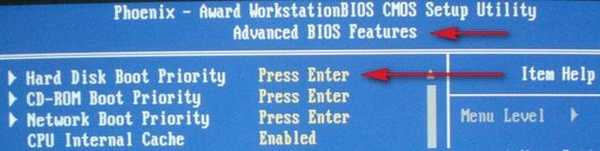

Podczas ładowania naciśnij klawisz Delete lub F8 i wejdź do menu rozruchu, a następnie użyj klawiszy strzałek na klawiaturze, aby wybrać dysk twardy z potrzebnym systemem operacyjnym i naciśnij klawisz Enter, system Windows zostanie uruchomiony.
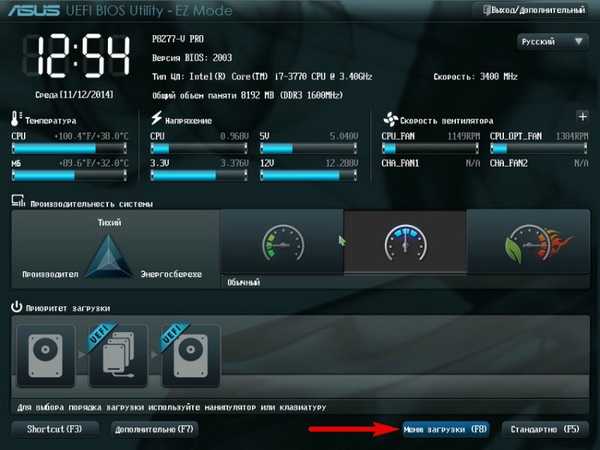

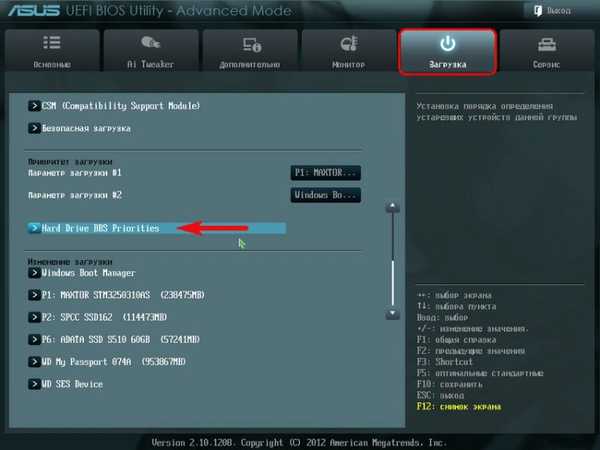
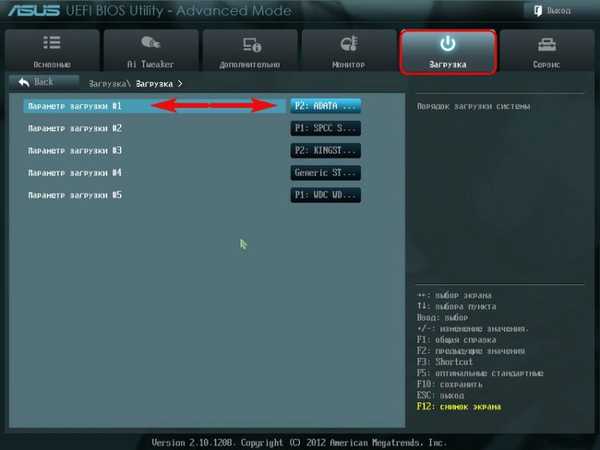

Następnie, aby zapisać zmiany w BIOS UEFI, naciskam klawisz F10

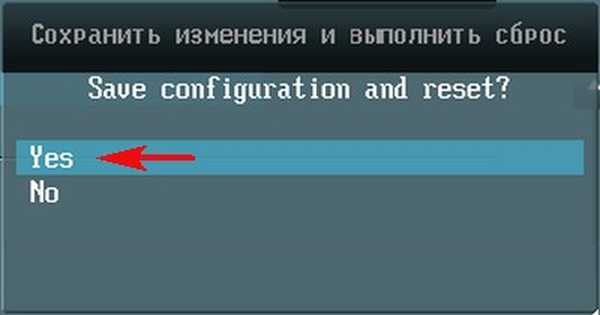

Artykuły na ten temat:
- Jak zainstalować drugi system operacyjny Windows 10 na laptopie z Windows 8.1 i uczynić go osobnym programem ładującym. Lub jak stworzyć dwa niezależne programy ładujące na tym samym dysku twardym GPT w systemach UEFI
- Jak stworzyć dwa niezależne programy ładujące na MBR dysku twardego (zwykły BIOS). Lub jak zainstalować drugi system operacyjny Windows 10 na komputerze z systemem Windows 10 i uczynić go osobnym programem ładującym
- Jak utworzyć dwa niezależne programy ładujące, jeśli dwa systemy operacyjne są zainstalowane na różnych woluminach tego samego dysku twardego z głównym rekordem rozruchowym MBR: Windows XP (32-bit) i Windows 7 (64-bit)
- Jak zainstalować drugi ukryty system operacyjny na komputerze lub laptopie
Tagi artykułu: Pobierz MBR GPT UEFI BIOS Multiboot